Šī ērta lietotne, kas jums bija jāizdzēš pirms vairākiem gadiem - lai atbrīvotu vietu tālrunī - ko tas sauca? Vai tas joprojām ir apkārt? Tagad, kad jums ir spīdīgs jauns iPhone, vai jūs varat to atkārtoti lejupielādēt?
Jūs noteikti varat! Android, iOS un Windows uztur visu ērtu lietojumprogrammu sarakstu, kas tiek lejupielādētas. Kamēr lietotne nav pārtraukta un izvilkta no lietotņu veikala, jūs vienmēr varat atrast lietotnes vēsturi un atkārtoti lejupielādēt visas lietotnes, kuras, iespējams, esat aizmirsis (bez maksas, dabiski).
Android
Jūs varat redzēt savu Android lietotņu vēsturi tālrunī vai tīmeklī.
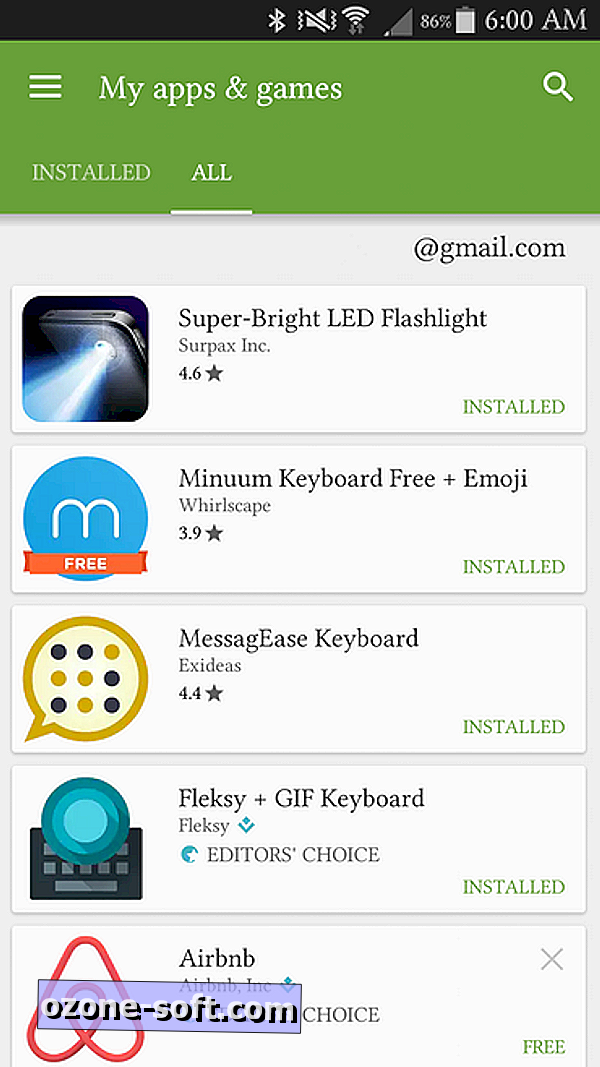
", " modalTemplate ":" {{content}} ", " setContentOnInit ": false} '>
Savā Android tālrunī atveriet Google Play veikala lietotni un pieskarieties izvēlnes pogai (trīs rindiņas). Izvēlnē pieskaries Manas lietotnes un spēles, lai skatītu ierīcē pašlaik instalēto lietotņu sarakstu. Pieskarieties Visas, lai skatītu sarakstu ar visām lietotnēm, kuras esat lejupielādējis jebkurā ierīcē, izmantojot savu Google kontu.
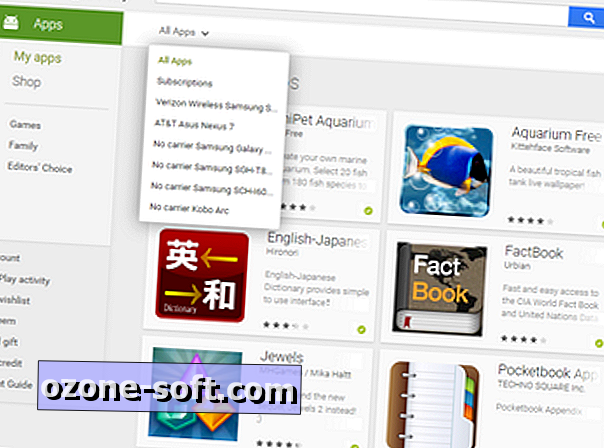
", " modalTemplate ":" {{content}} ", " setContentOnInit ": false} '>
Tīmeklī vienkārši noklikšķiniet uz šīs saites, lai atvērtu sarakstu ar lietotnēm, kas saistītas ar jūsu Google Play kontu. (Jūs varat arī nokļūt šeit, dodoties uz Google Play veikalu un noklikšķinot uz Apps> Manas lietotnes .) Jūs varat redzēt visas ar kontu saistītās lietotnes vai arī tās var sakārtot pēc ierīces.
iOS
Jūs varat redzēt savu iOS lietotņu vēsturi tālrunī vai iTunes.
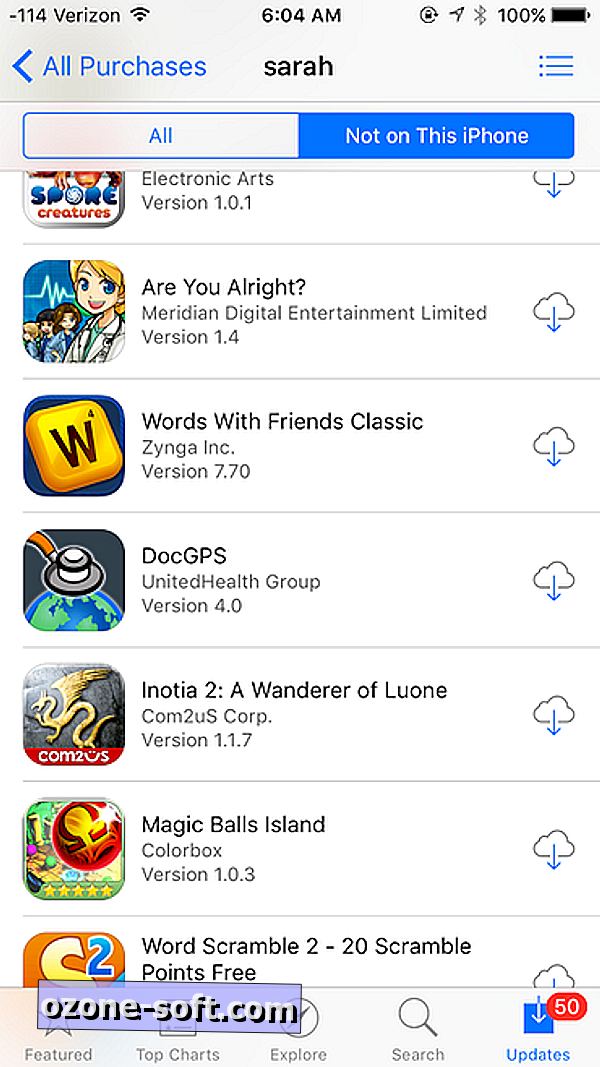
", " modalTemplate ":" {{content}} ", " setContentOnInit ": false} '>
Savā iPhone ierīcē atveriet lietotni App Store un apakšējā labajā stūrī pieskarieties Updates . Pieskarieties Purchasing (ja jums ir ģimenes konts, jums, iespējams, būs jāpieskaras Mani pirkumi ), lai skatītu visu lejupielādēto lietotņu sarakstu, gan pašreizējās ierīces ieslēgšanu, gan izslēgšanu. Lai skatītu to lietojumprogrammu sarakstu, kuras pašlaik nav instalētas ierīcē, pieskarieties pie Nav šajā iPhone .
ITunes vietnē noklikšķiniet uz profila ikonas un dodieties uz Purchased . Jūs varat kārtot iegādātās lietotnes, izmantojot ierīci (iPhone un iPad), un jūs varat redzēt lietojumprogrammas, kas pašlaik nav jūsu bibliotēkā, noklikšķinot uz Ne Manā bibliotēkā .
Windows 10 Mobile
Jūs varat redzēt savu Windows 10 lietotņu vēsturi jebkurā ierīcē ar Windows Store lietotni. Atveriet lietotni Windows Store un noklikšķiniet uz sava profila ikonas (blakus meklēšanas lodziņam) un noklikšķiniet uz My Library .
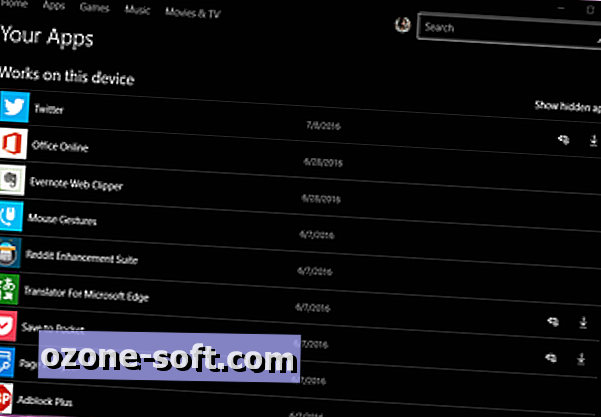
", " modalTemplate ":" {{content}} ", " setContentOnInit ": false} '>
Jūs redzēsiet lietojumprogrammā pašlaik instalēto lietotņu sarakstu, bet jūs varat noklikšķināt uz Rādīt visu, lai skatītu visu ar jūsu Microsoft kontu saistīto lietotņu sarakstu. Šī saraksta augšpusē būs lietotnes, kas ir saderīgas ar jūsu ierīci; ritiniet uz leju, lai skatītu ar jūsu kontu saistīto nesaderīgo lietotņu sarakstu.













Atstājiet Savu Komentāru